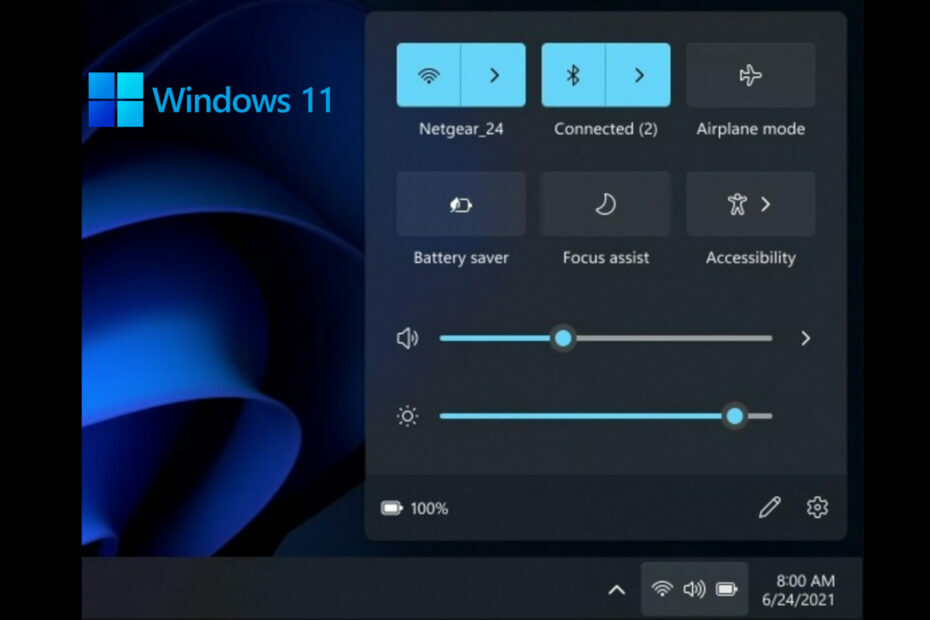Udforsk ekspertanbefalede måder at løse problemet på
- Hvis du ikke har en Visual Studio-licens, skal du installere Visual Studio Community Edition for at installere og bruge SSDT.
- Denne vejledning hjælper dig med alle de tilgængelige løsninger til at løse problemet.
![_SSDT-opsætning mislykkedes Forkert funktion 0x80070001 [Fixed]](/f/d4d3a79366beff9220147c0602b544c2.png)
xINSTALLER VED AT KLIKKE PÅ DOWNLOAD FIL
- Download Restoro PC Repair Tool der følger med patenterede teknologier (patent tilgængeligt her).
- Klik Start scanning for at finde Windows-problemer, der kan forårsage pc-problemer.
- Klik Reparer alle for at løse problemer, der påvirker din computers sikkerhed og ydeevne.
- Restoro er blevet downloadet af 0 læsere i denne måned.
Hvis du prøver at installere SQL Server-dataværktøjer (SSDT) og få Setup Failed forkert funktion (0X80070001), så er du ikke alene. Bare rolig; det kan ordnes.
Denne vejledning vil forklare alle årsagerne bag problemet og de tilgængelige rettelser. Lad os komme igang!
Hvordan kan jeg rette SSDT-opsætningen mislykkedes forkert funktion 0x80070001?
Inden du dykker ned i de detaljerede løsninger, prøv først disse hurtige løsninger:
- Slet alt Temp-filer ved hjælp af Clean Manager.
- Genstart din computer.
- Se efter Windows-opdateringer.
- Sørg for, at Visual Studio 2017 er opdateret.
- Indstil VSS til automatisk.
Hvis ingen af disse virkede for dig, så tjek disse detaljerede fejlfindingstrin:
1. Brug registreringseditoren
- Tryk på Windows nøgle, type CMD og klik Kør som administrator.

- Skriv følgende kommando og tryk på Enter:
chkdsk - Kopier og indsæt følgende kommando, og tryk på Enter
sfc/scannow - Indtast nu følgende kommandoer og tryk på Enter efter hver kommando:
DISM /Online /Cleanup-Image /CheckHealthDISM /Online /Cleanup-Image /ScanHealthDISM /Online /Cleanup-Image /RestoreHealth
- Genstart din computer, når scanningen er færdig.
2. Fjern markeringen i det automatiske konfigurationsscript
- Tryk på Windows nøgle, type Kontrolpanel og klik Åben.

- Vælg Se efterStore ikoner og klik internet muligheder.

- Gå til Forbindelser og klik LAN-indstillinger.

- Under Automatisk konfiguration, fjern markeringen brug automatisk konfigurationsscript.

- Klik Okay, derefter ansøge og Okay.
3. Brug Regedit
3.1 Hvis du kan finde TLS 1.0 Key
- Trykke Windows + R tasten for at åbne Løb vindue.

- Type regedit og tryk på Enter for at åbne Registreringseditor.
- Følg denne vej:
Computer\HKEY_LOCAL_MACHINE\SYSTEM\CurrentControlSet\Control\SecurityProviders\SCHANNEL\Protocols\TLS 1.0\Client - Højreklik på Klient, Vælg DWORD (32-bit) værdi, og navngiv det Aktiveret.

- Dobbeltklik på DWORD, skift Værdi data til 1, og klik på OK.
- ChatGPT-klik mislykkedes: Hurtig måde at rette denne fejl på
- Sådan gendanner du din BitLocker-nøgle fra OneDrive
- Beskyt din pc med Attack Simulation Training på Office 365
- Fvevol.sys BSoD: 5 måder at rette denne fejl på
3.2 Hvis du ikke har TLS 1.0
- Trykke Windows + R at åbne Løb konsol.
- Type regedit og tryk på Enter.
- Følg denne vej:
Computer\HKEY_LOCAL_MACHINE\SYSTEM\CurrentControlSet\Control\SecurityProviders\SCHANNEL\Protocols - Højreklik nu på Protokoller, Vælg Nøgle og navngiv den TLS 1.0.

- Højreklik derefter på TLS 1.0, klik på Nøgle, og navngiv den Klient.
- Gå til klient, højreklik på den, vælg DWORD (32-bit) værdi, og giv den navnet Aktiveret.

- Dobbeltklik på DWORD, skift værdidata til 1, og klik på OK.

4. Udfør offline installation
Bemærk: Hvis du støder på en fejl på CMD-skærmen, skal du ikke bekymre dig; lad processen blive færdig.
- Download SSDT 2017 og Visual Studio.
- Gem .exe-filerne for begge på samme placering. Tryk nu på Windows, type CMD og klik Kør som administrator.
- Find stien, hvor du downloadede filerne, kopier stien, og hold den til side.
- Skriv cd
for at ændre biblioteket, ligesom dette cd C:\Users\user\Downloads - Indsæt nu denne kommando, der er nævnt nedenfor, og tryk på Enter. Dette starter installationen, og filer vil blive downloadet i mappen
vs_SQL.exe --layout C:\ SSDT2017 \ -- lang en-us - Hvis du får nogen downloadfejl, skal du skrive kommandoen nævnt nedenfor:
vs_SQL.exe --layout C:\SSDT2017 --fix - Skriv nu følgende sti en efter en og tryk på Enter:
cd C:\SSDT2017vs_setup.exe --NoWeb - Klik på knappen Installer på installationsguiden for at installere Visual Studio Data Tools 2017.
- Dobbeltklik nu på SSDT-Setup-ENU.exe, og sæt et flueben ved siden af SQL i installationsguiden Server Analysis Services, SQL Server Reporting Services og SQL Server Integration Services, og klik Installere.
- Vent venligst på, at installationen er fuldført, og genstart din computer, når du bliver bedt om det.
Så dette er trin til at løse SSDT-opsætningen mislykkedes forkert funktion 0x80070001. Prøv disse metoder, og lad os vide, hvad der virkede for dig i kommentarfeltet.
Har du stadig problemer? Løs dem med dette værktøj:
SPONSORERET
Hvis ovenstående råd ikke har løst dit problem, kan din pc opleve dybere Windows-problemer. Vi anbefaler download af dette PC-reparationsværktøj (vurderet til Great på TrustPilot.com) for nemt at løse dem. Efter installationen skal du blot klikke på Start scanning knappen og tryk derefter på Reparer alle.